Maya曲线转模型小工具使用介绍
Hello,大家好,今天给大家带来一个Maya曲线转模型小工具使用介绍,我是djjh。
一、插件介绍
这个功能是使用到Autodesk的官方免费增强包Bonus Tools。
二、获取方式
https://apps.autodesk.com/MAYA/en/Detail/Index?id=8115150172702393827&os=Win64&appLang=en可通过官网,注册Autodesk的账号后,直接点击下载安装就能够安装成功,特别的方便。
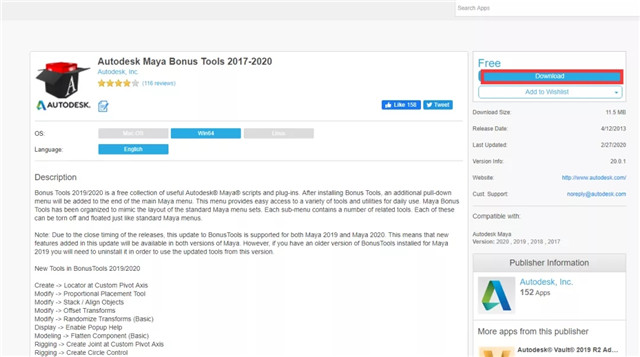
图片
三、曲线生成模型
当我们安装完插件后我们能在Maya的右上角看到Bonus Tools
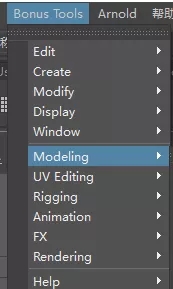
1、然后使用EP曲线工具创建一根随意曲线
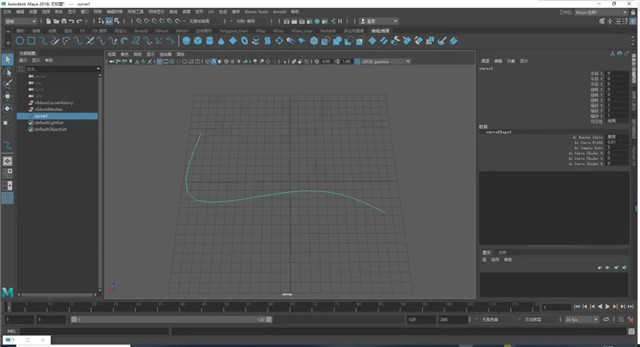
2、选择曲线,点击Bonus Tools-Modeling-Curve to Tube Mesh,就能通过曲线生成一个圆柱,制作水管什么的就很方便了,该操作上面的Curve to Ribbon Mesh能够将曲线生成面片,很多做头发面片的时候会很常用。
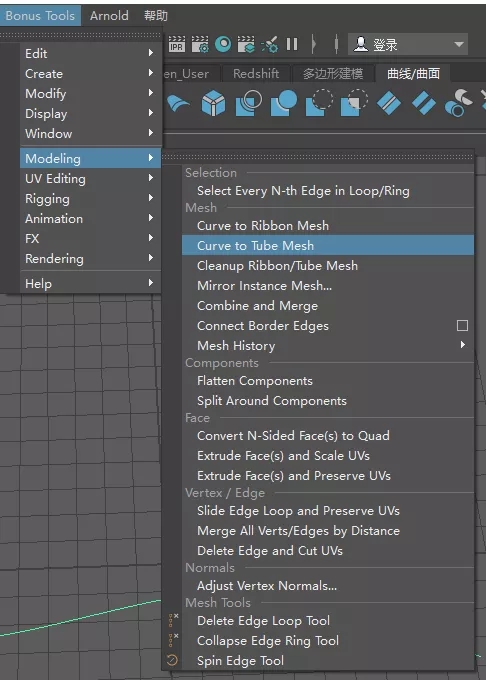
3、生成完模型后有时候会出现面反了的情况,只需要修改右边的层编辑器里的Orientation,将值调整到面反转为止,或者直接反转面都行。这都不会影响模型的后续编辑。
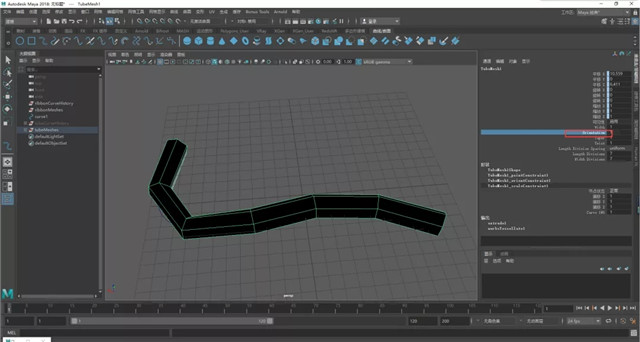
4、所有通过插件生成的模型在旁边的编辑器里面都会多出一些节点可以调整,分别可以调整生成模型的大小、扭曲、锥形、尾部旋转、通过Length Divisions和Width Divisions可以对所选模型的段数进行调节,可控性还是很强的。不过这个工具中的加段数并不会根据弯曲的地方特地给线,都是平均布线的,所以如果是需要制作低模的时候可以先给一个很高的段数,让弯曲的地方变圆,之后选取需要的线反选删除其他线就能很快得到一个低模。
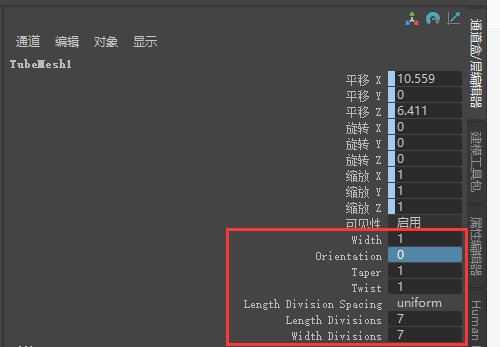
除此之外还能够通过曲线来调整模型的弯曲、位置。当需要调整曲线位置的时候,先离开点编辑模式,在对象模式下移动旋转,不然会出现根部的点和模型位置不匹配的情况。
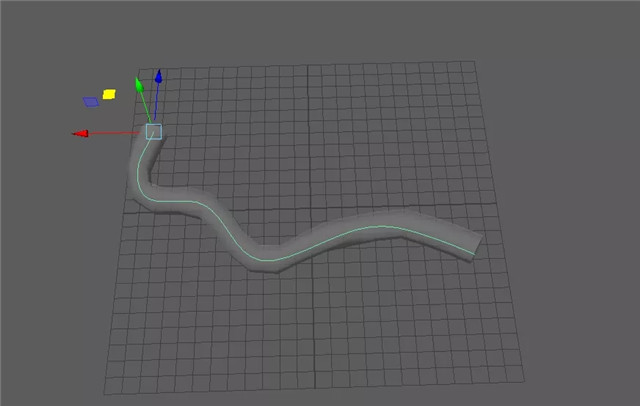
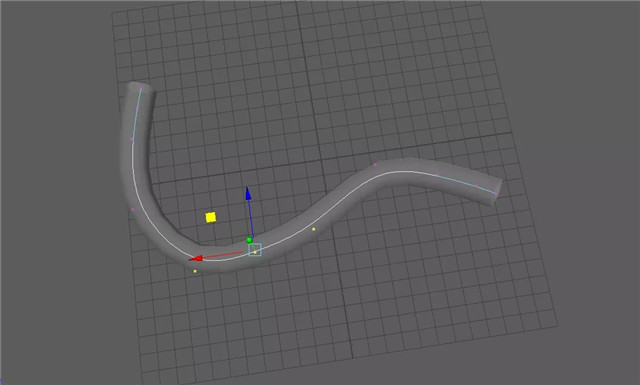
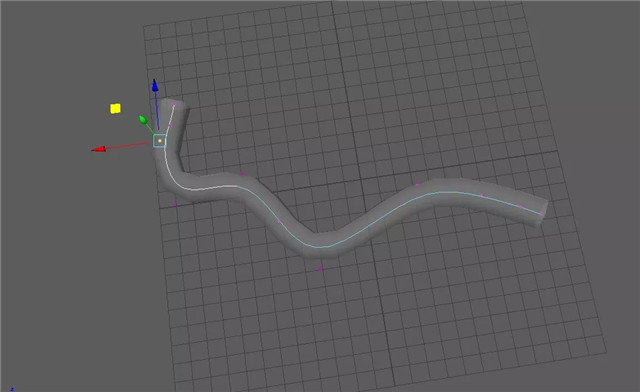
所有圆柱都是实时变动的,但是在修改的过程中尽量是调整曲线不要调整模型,不然再次调整参数很可能会问题。
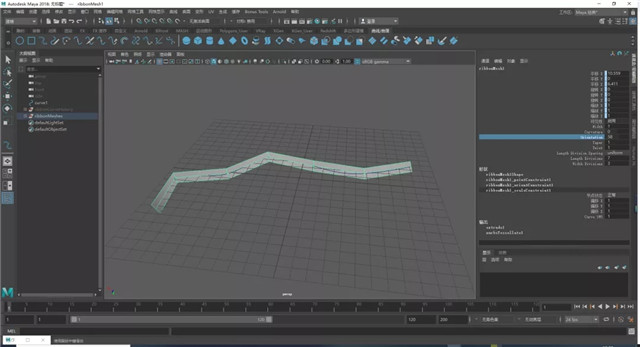
生成面片的调整参数也和上述的圆柱一样,参数基本一样。
四、总结
这个功能在些时候还是很常用的,拓扑绳子低模、制作管道、制作对宽度有要求的多个不同形态的模型时都会有意想不到的效果。
来源:Thepoly公众号
上一篇 Maya基础教程之实用的UV技巧
热门课程
专业讲师指导 快速摆脱技能困惑相关文章
多种教程 总有一个适合自己专业问题咨询
你担心的问题,火星帮你解答-
如何选择信阳3D建模培训:开启数字创意未来之门
-
在数字时代,短视频热潮席卷全球,聊城短视频培训为本地创作者打开了新机遇之门。短视频平台如抖音、快手成为内容消费主流,聊城作为山......
-
在当今影视行业蓬勃发展的背景下,驻马店影视后期培训成为许多追求职业梦想者的首选路径。随着数字技术的飞速进步,后期制作不再局限于......
-
肇庆室内设计师培训:点亮空间的艺术之路
-
开启数字创意旅程
-
许多人常问,唐山室内设计师培训哪家好?在当今快速发展的城市环境中,这已成为追求职业转型的热门选择。随着居民生活品质的提升和房地......

 火星网校
火星网校
















